7.) Domain név Regisztráció, Beállítás, Telepítés,
Használat
DynDNS - Dynamic Network Services
Nyissd meg a böngészőnkben (InternetExplorer, MozzillaFirefox stb) a www.dyndns.com címet.
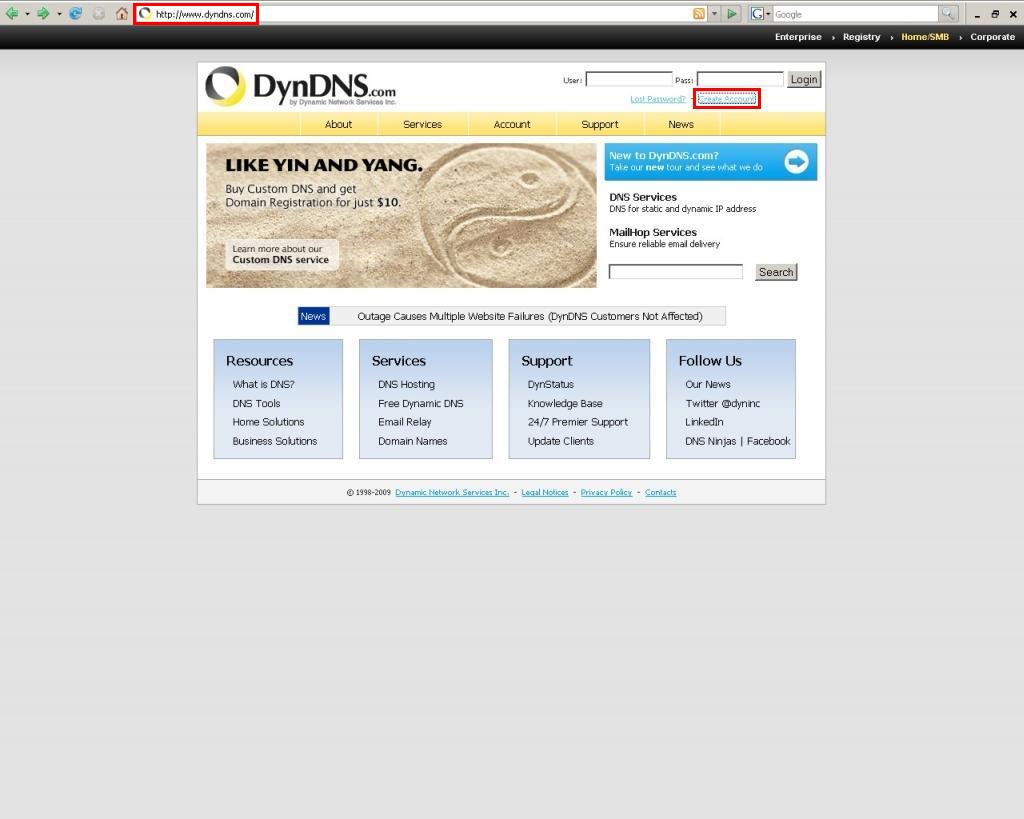
Kattints a Create Account (Fiók létrehozása) gombra.
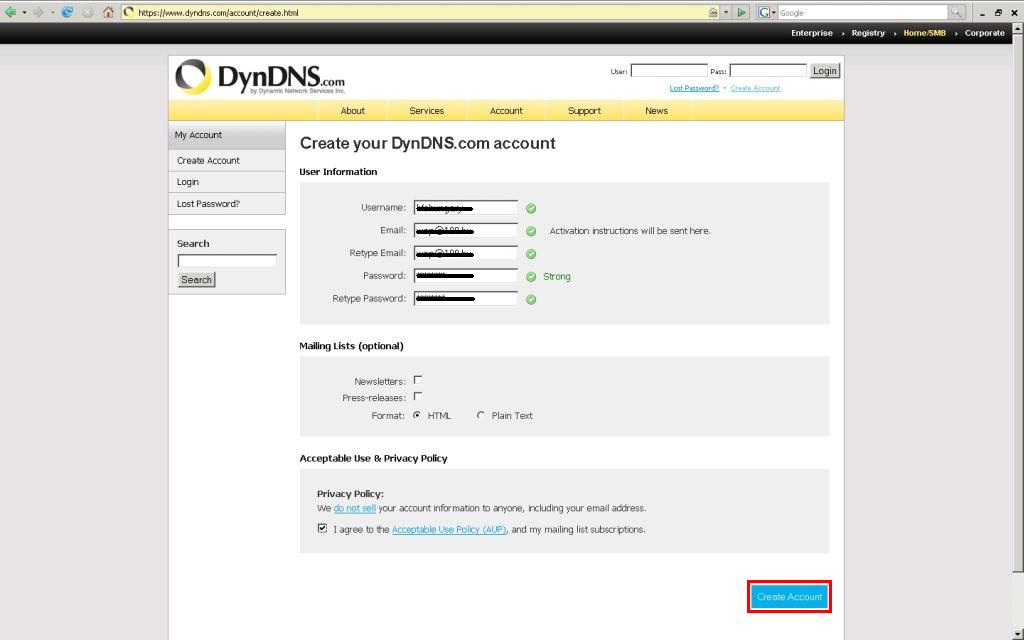
Töltsd ki helyesen a mezőket. Username felhasználónév (ez nem
feltétlen muszáj, hogy megegyezzen a kívánt domain neveddel, de az egyszerűség
kedvéért lehet azonos) /
Email postafiókcímed / Retype Email ismét az e-mail cím / Password jelszó /
Retype password ismét a jelszó / Mailing Lists (levelezőlista (itt ne pipálj
semmit szerintem :P)
Acceptable Use & Privacy Policy elfogadni a szerződési feltételeket / I agree
elfogadom (persze csak ha egyetértesz vele)
Ha mindent jól kitöltöttél (soronként egy zöld pipád lesz) és ha egyet értettél
vele akkor tovább tudsz lépni, kattints a Create Accountra fiók létrehozása.
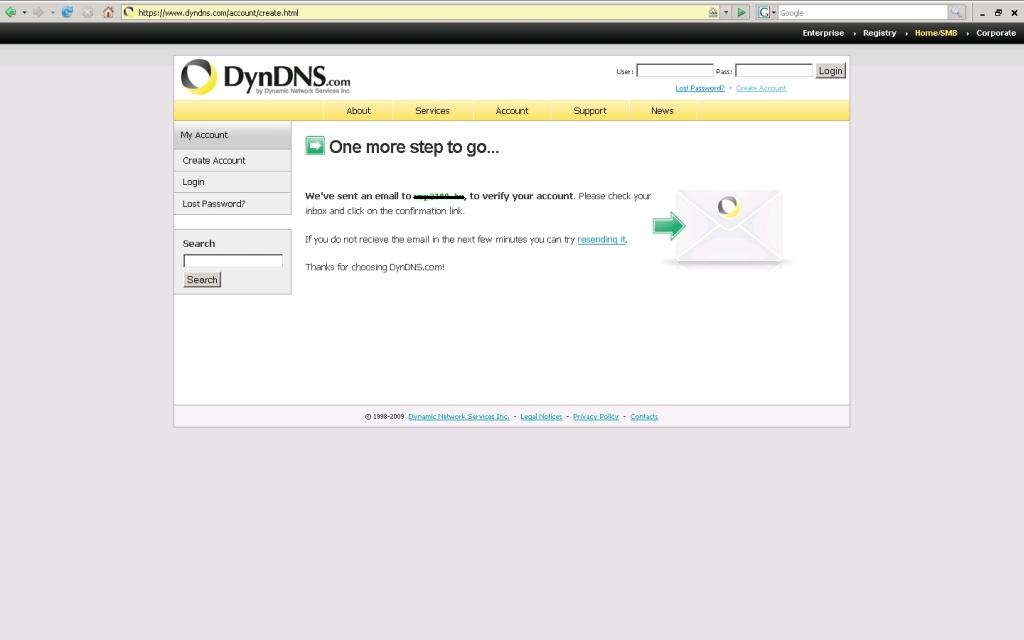
Elküldött egy megerősítő levelet az e-mail címedre, amivel hitelesítheted, hogy a regisztrációt te készítetted. Amire megnyitod szinte azonnal megérkezik.
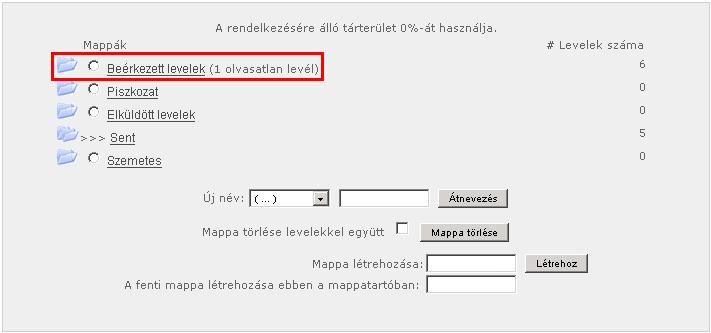
Amikor megnyitottad a leveleződet egy beérkező olvasatlan levelet fogsz látni. Nyissd meg.

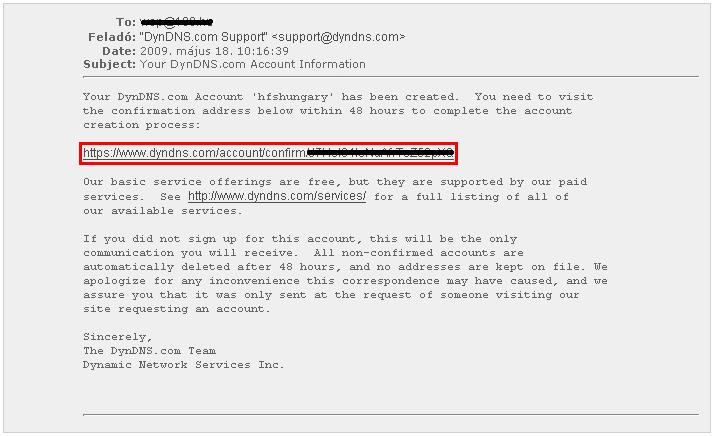
Kattints a kapott aktiváló-megerősítő kódra, (szerintem még aznap) ekkor megnyílik a dyndns oldal és regisztrációdat elfogadja.
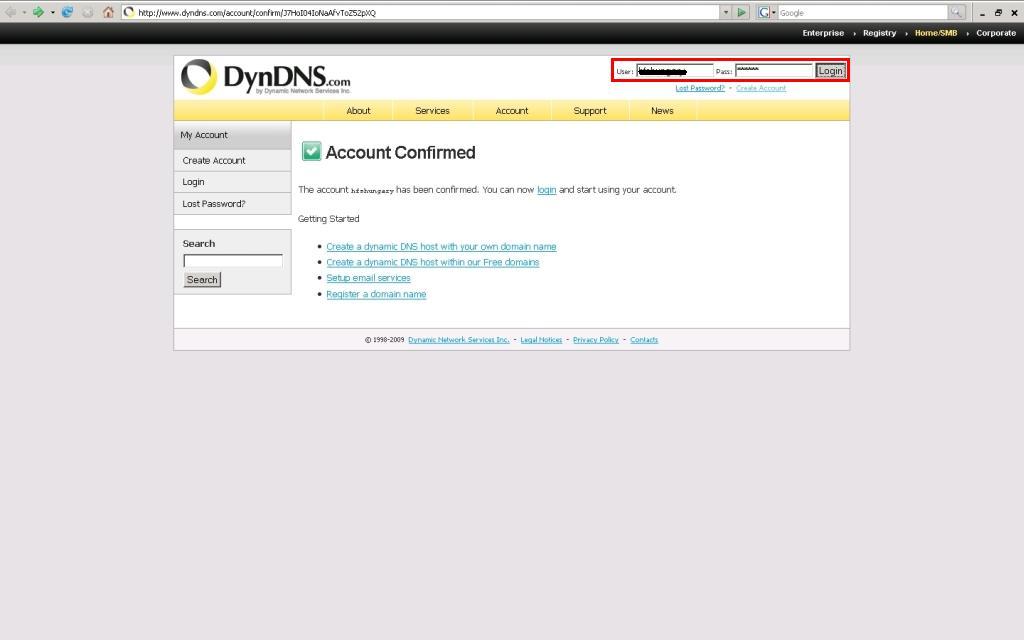
Lépj be a felhasználóneveddel - jelszavaddal. User felhasználónév / Pass jelszó / majd kattints a Login belépés gombra.
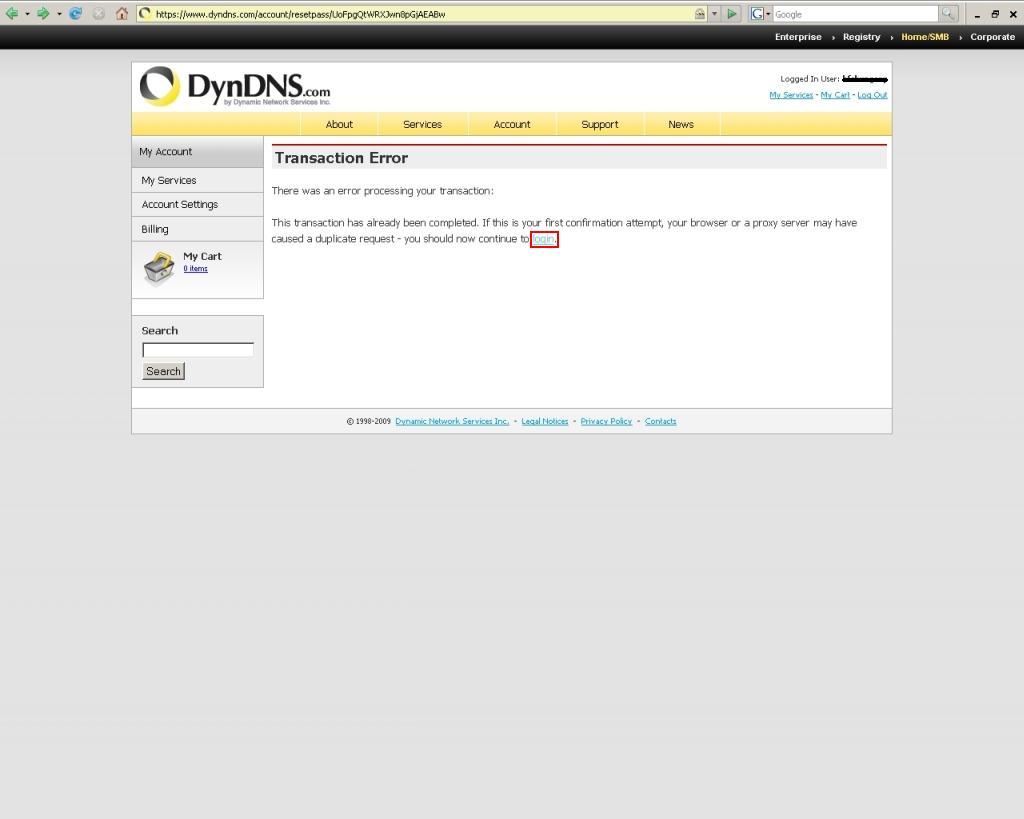
Ha proxyt is használsz akkor kapni fogsz egy ilyen ablakot a dupla visszaigazoláshoz. Kattints a Loginra (belépés). Alapesetben nem kapsz ilyen ablakot.
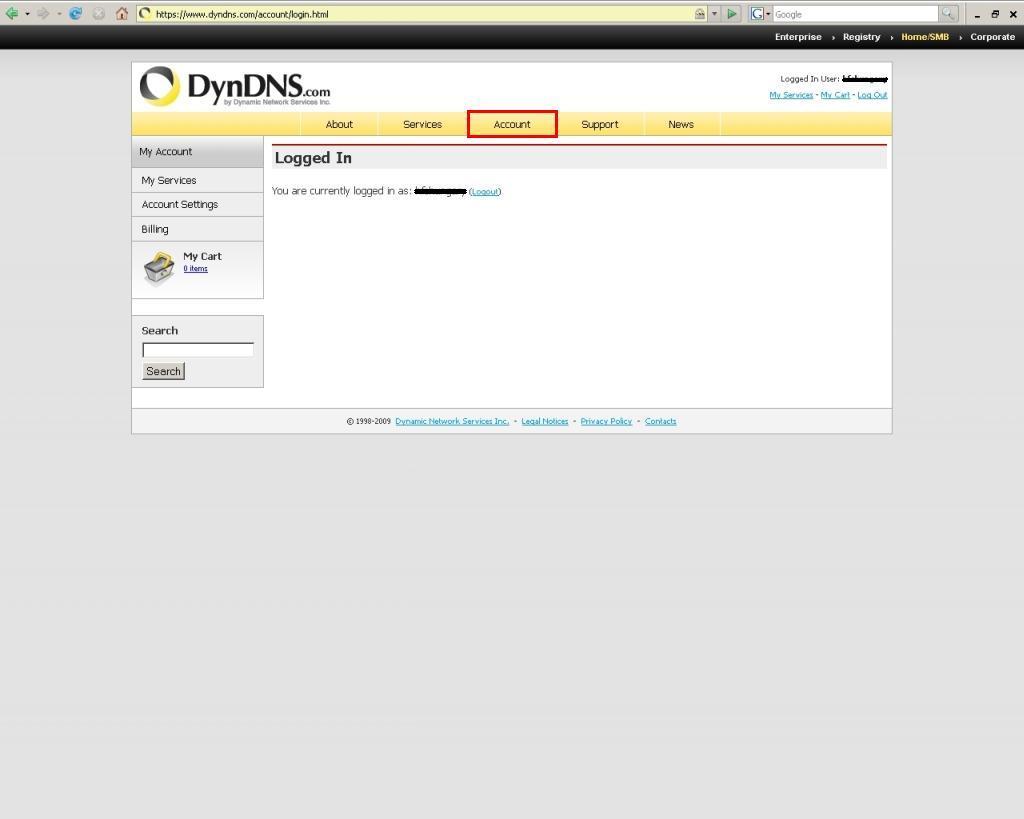
Logged In belépve / Logout kilépés / Kattints az Accountra (fiók)
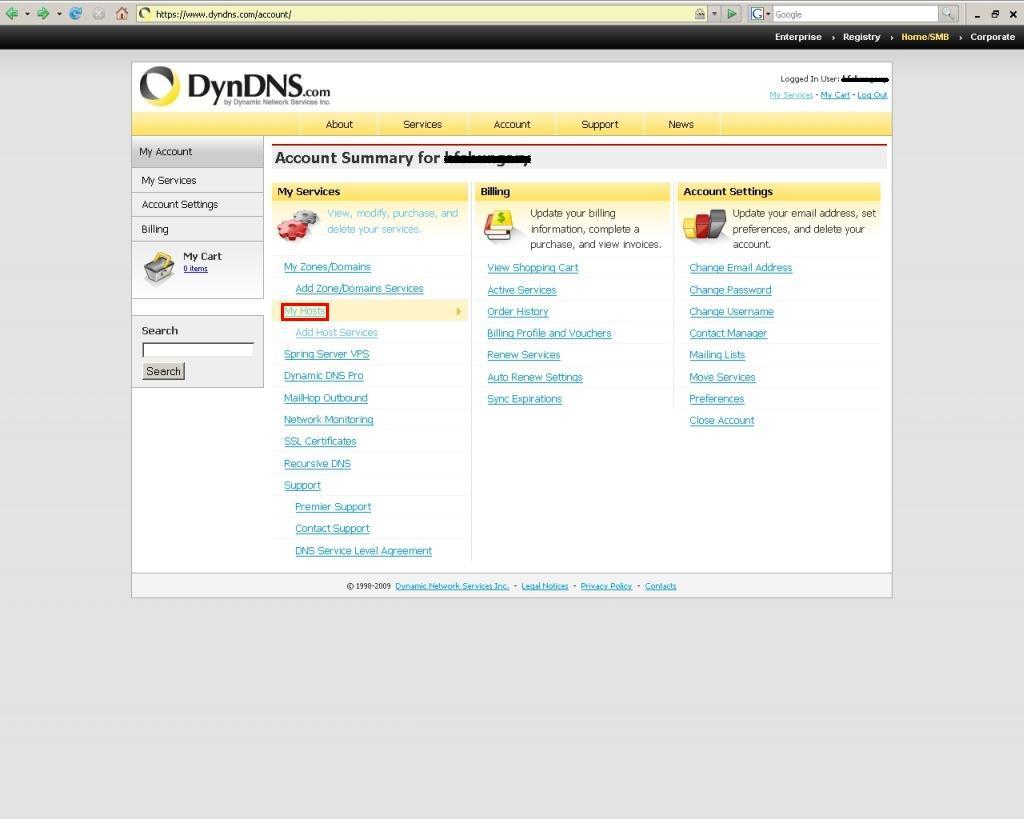
Kattints a My Hosts-ra (saját hoszt) vagy az Add Host Services-re (hozzáad hoszt szolgáltatást, utóbbi a következő képernyőt kihagyja, az előbbi listázza a már létezőket)
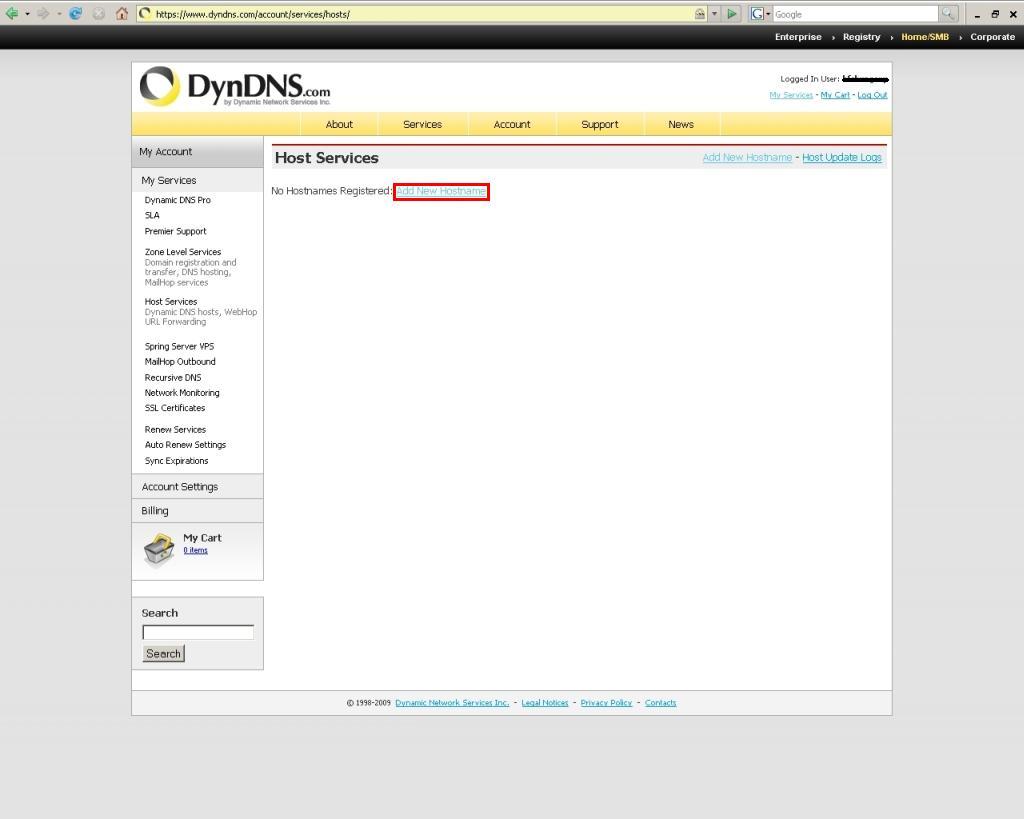
No Hostname Registered nincs hoszt név regisztrálva még. Kattints az Add New Hostname-ra hozzáad új hoszt nevet.
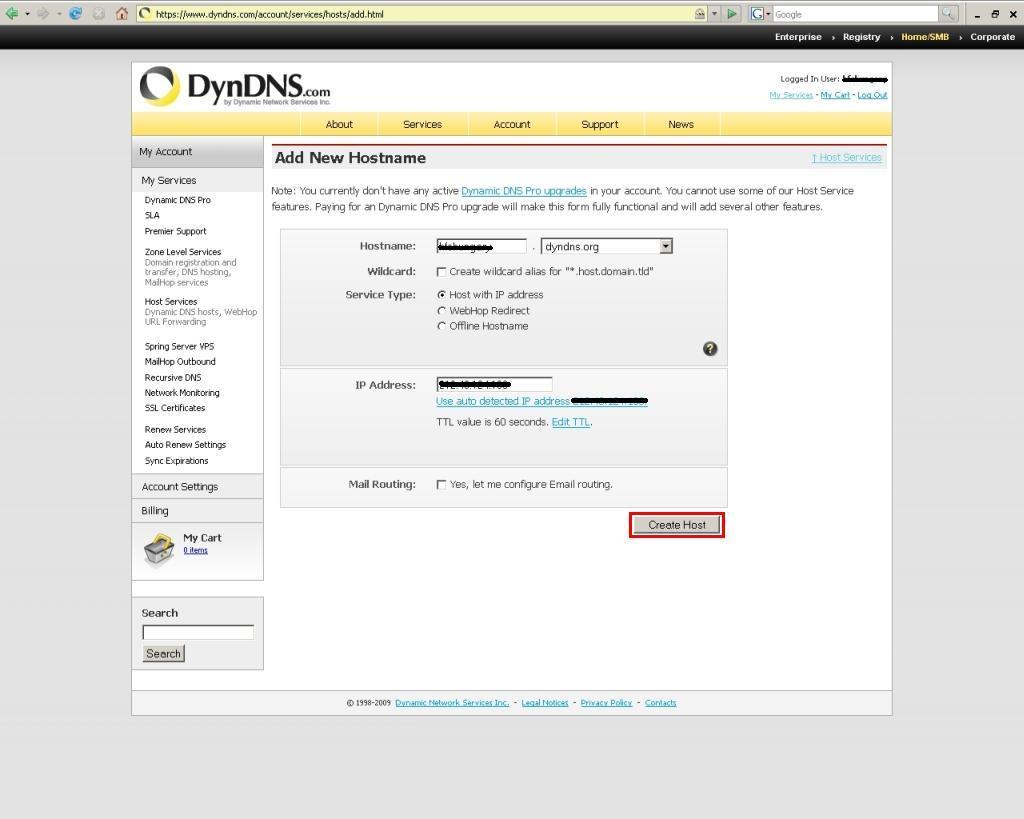
Hostname hosztnév mezőbe az általunk kínt nevet írhatjuk. A
doménünk lehetőleg a legegyszerűbb és legkönnyebben megjegyezhető legyen.
Lehetne bonyolult is, de annak nincs sok értelme ha látogatókat is akarunk.
Javaslom egy rövid könnyen megjegyezhető szó legyen.
A domain végződés is valamelyik ismertebb legyen, mivel az okosabb emberek
bizalmatlanabbak az újabb mókák iránt. pl: dyndns.org eléggé közismert.
A service type szolgáltatás típusa Mivel nem egy létező címret szeretnénk más
néven elérni, így Host with IP address hoszt IP címmel mezőre kattintsunk.
WebHop Redirect domain átirányítás ha már van egy létező domainünk és "álnéven"
is el akarjuk érni. Offline Hostname inaktiv hosztnév, talán akkorra jó ha nem
akarod,
hogy más használja, de te sem használod. Egyszerre több hoszt nevet FÖLÖSLEGES
regisztrálnod, egyet művelj meg ! meg amúgy is asszem egy van ingyen.
Kattints ide Use auto detect IP address használni automata IP cím felismerést,
ekkor a fölötte levő mezébe beíródik az aktuális IP címed,
vagy ha másik IP-ről üzemel a szervered akkor azt az IP-t beírod, majd a Create
Hostra kattints.
Mail Routing akkor kell ha levelező szervert is üzemeltetsz. ~ Wilcard... jó
kérdés mi, de nem kell.
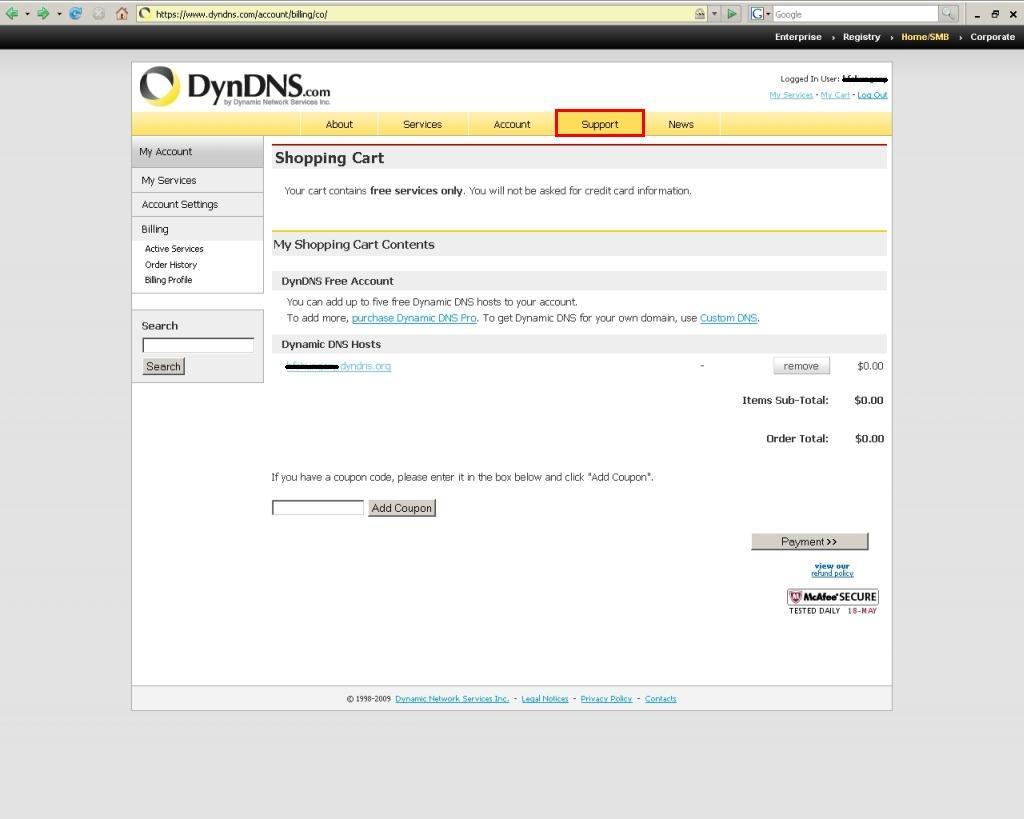
Itt kilistázza a felhasználónévhez tartozó domain neveket. Kattints a Supportra.
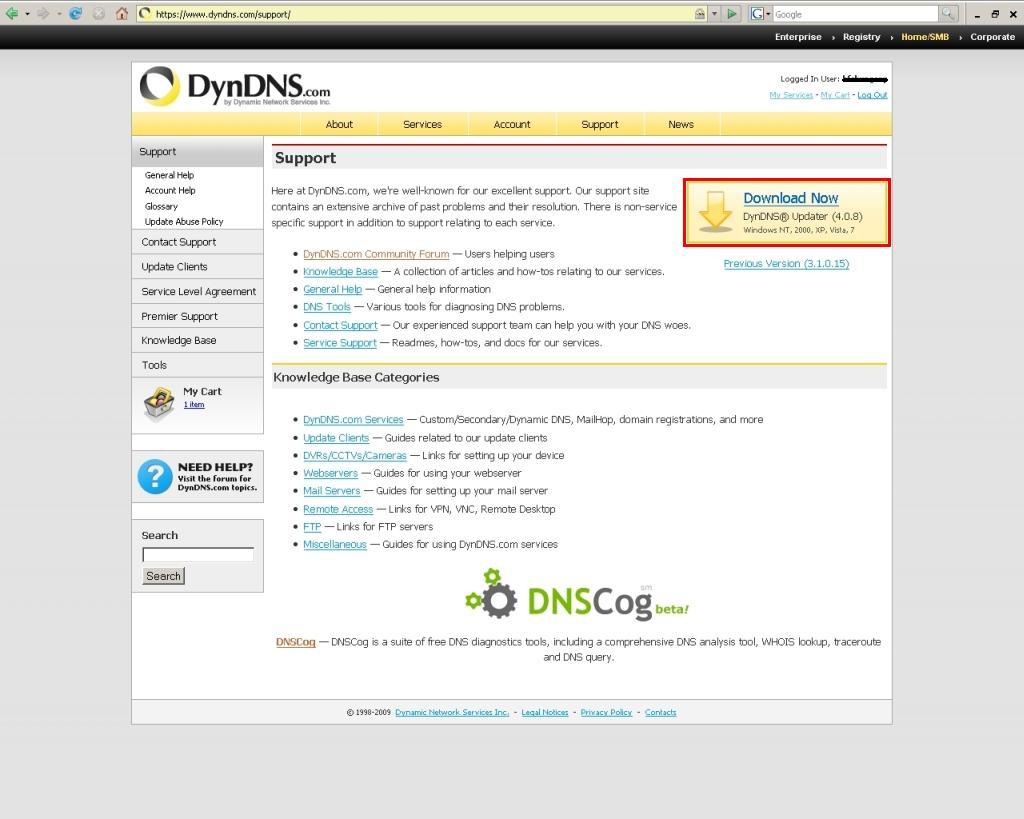
Kattints a Download Now letöltés most kép-linkre. Ezzel letöltöd a kliens programot amivel az IP-det mindig frissíted az oldalnak elküldve.

Felugrik ez az ablak. Fájl mentésére kattints.
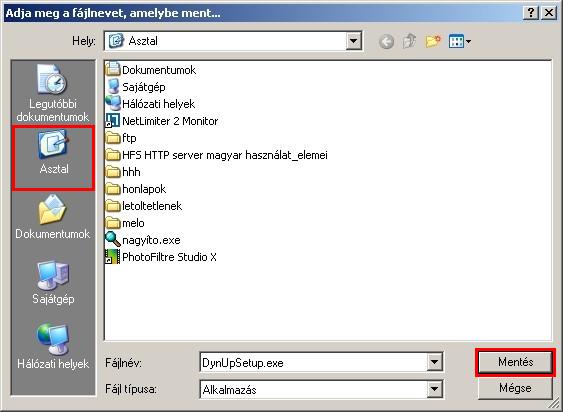
Válaszd ki, hogy az asztalra mentse például.
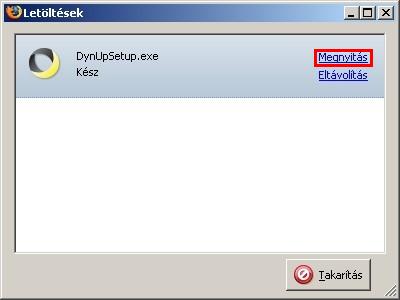
Nyissd meg.

Az asztalon, így néz ki az ikonja.
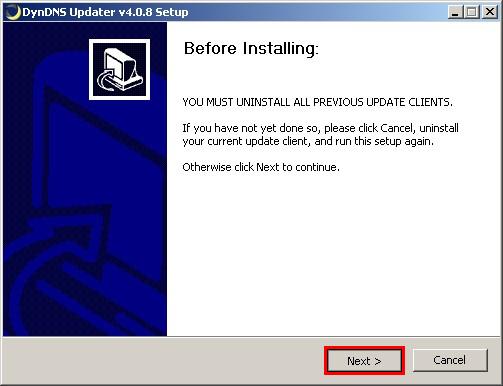
Telepítéshez kattints a Nextre gombra.
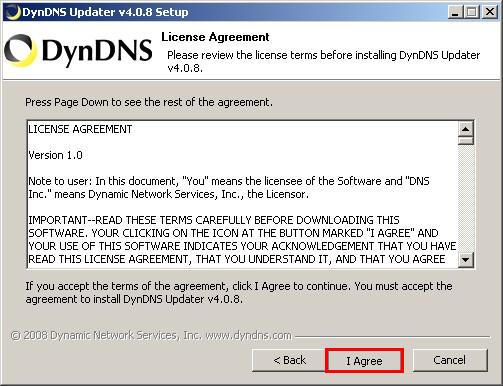
Szerződési feltételek elfogadásához kattints az I Agree gombra.
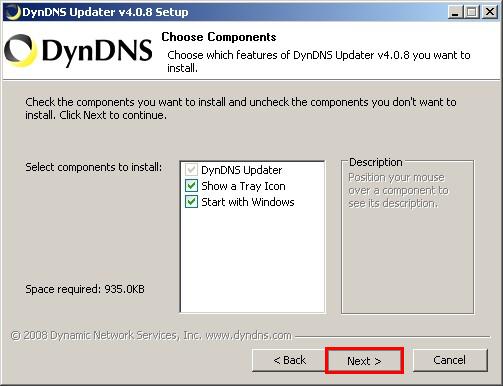
Kiválasztani az összetevőket: Jelenítse meg az ikonját az óra mellett, Induljon a Windows indulásakor. Továbblépéshez kattints a Next gombra.
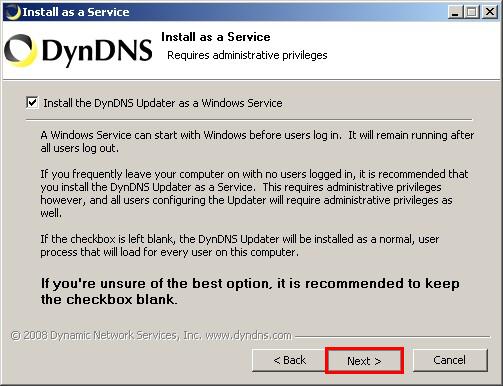
Telepítse fel a programot a szolgáltatásokhoz, (bejelentkezés előtt is már fusson) Továbblépéshez kattints a Next gombra.
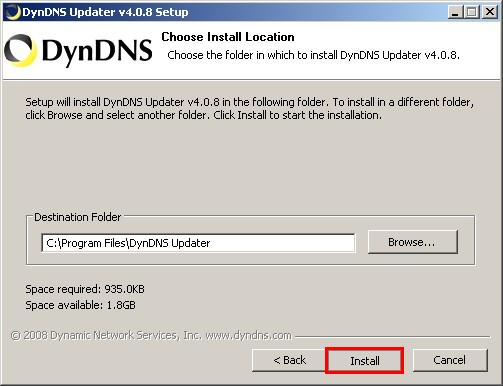
Program helyének elérési útja. Továbblépéshez kattints a Next gombra.
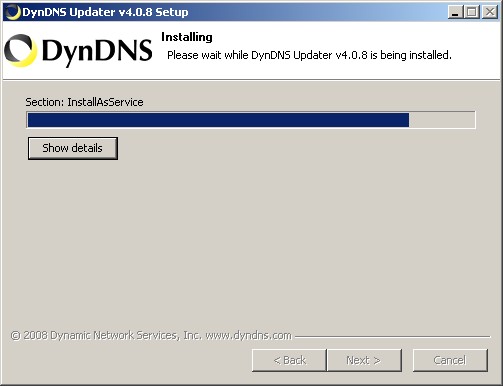
Telepít a telepítő...
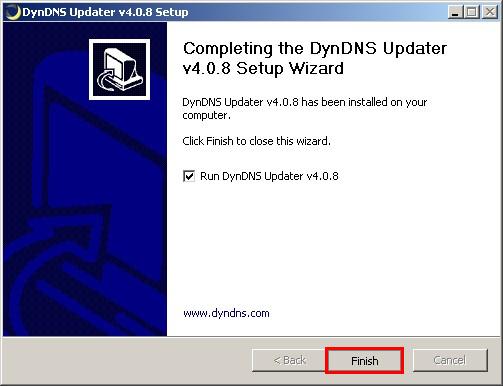
Futtassa a programot most. Továbblépéshez kattints a Finish gombra.
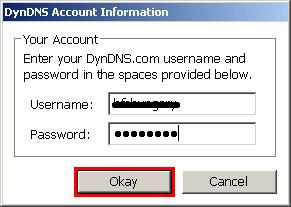
Username felhasználónév / Password jeszó / Okay-el Okézás
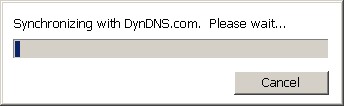
Szinkronizál a DynDNS szerverével. Várj...
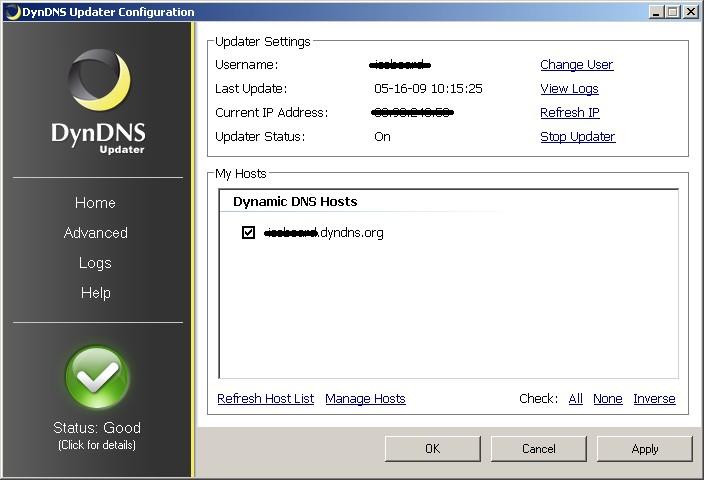
Ha sikerült a szinkronizálás akkor egy ilyen képernyőt fogsz látni. Apply-val alkalmazod.
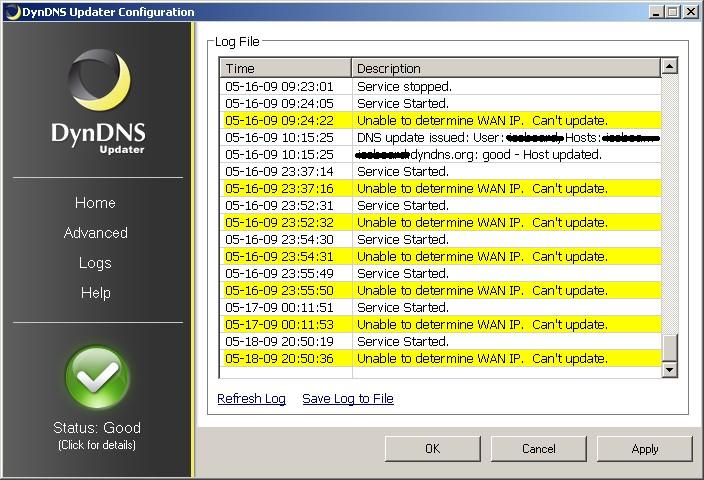
A logs mezőben ilyen sorokat fogsz látni az IP feltöltésének sikerességéről-sikertelenségéről.
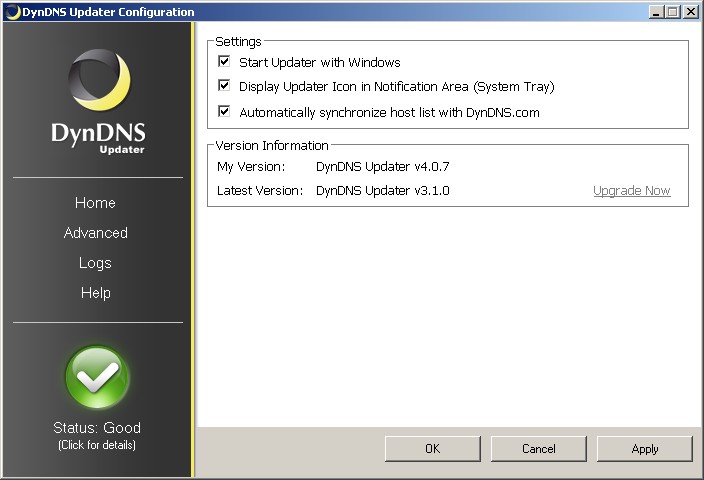
Start, Updater with Windows Együtt indulni a Windowssal
Display Updater Icon in Notification Area (System Tray) megjeleníti a program
ikonját az értesítési területen óra mellett a tálcán
Automatically syncronize host list with DynDNS.com automatikus hoszt lista
szinkronizálás a dyndns.com-al
Okézzd le, ekkor lekerül a tálcára és működik a háttérben.
![]()
A pirossal bekeretezett a DynDNS ikonja, fusson program a háttérben. 2009.05.26.